Boot disk digunakan untuk memulakan sistem operasi dari disk, dan juga untuk memasang OS Windows baru di komputer. Tidak sukar untuk membuat cakera seperti itu dengan tangan anda sendiri.
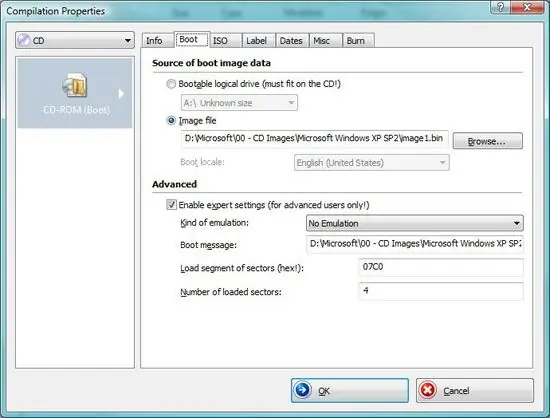
Perlu
- - komputer;
- - Kit pengedaran OS;
- - program untuk membakar cakera.
Arahan
Langkah 1
Salin sepenuhnya seluruh isi cakera pemasangan Windows XP ke folder mana pun untuk membuat cakera yang dapat di-boot, tetapi pastikan paparan fail dan folder tersembunyi dihidupkan di Explorer dan perlindungan fail sistem dimatikan. Untuk melakukan ini, pergi ke menu "Tools", perintah "Folder Options" -> "View" (Tools / Folder Options / View), centang kotak di sebelah pilihan "Show files and folder tersembunyi" dan hapus centang kotak Sembunyikan pilihan fail sistem operasi yang dilindungi. Seterusnya, salin fail ke folder D: / XPSP2CD.
Langkah 2
Salin fail yang mengandungi pakej kemas kini (windowsxp-kb936929-sp3-x86-enu.exe) ke folder mana pun, misalnya, D: / XPSP3. Ekstrak kandungan fail pek perkhidmatan ini untuk membakar Windows ke cakera. Untuk melakukan ini, gunakan sebarang program pengarkiban, misalnya, WinRar, atau pergi ke menu utama, klik "Jalankan" dan pada tetingkap yang terbuka, ketik D: / XPSP3 / windowsxp-kb936929-sp3-x86-enu.exe - x. Seterusnya, tetingkap akan terbuka, di dalamnya pilih folder untuk pengekstrakan - D: / XPSP3. Setelah akhir proses, hapus fail dengan pakej kemas kini, kerana anda tidak lagi memerlukannya.
Langkah 3
Muat turun dan pasang program yang dirancang untuk mengekstrak gambar but - Bart's Boot Image Extractor (BBIE). Pasang program ke folder D: / BBIE. Kemudian pergi ke menu utama, pilih perintah "Jalankan", tulis perintah D: / BBIE / bbie x: (di mana x adalah pemacu optik dengan cakera), jika perlu, ganti hurufnya. Seterusnya, pencarian gambar but akan dilakukan, diikuti dengan pengekstrakan ke dalam fail. Masukkan pakej kemas kini dalam fail pemasangan untuk terus membuat cakera yang boleh di-boot. Pergi ke menu utama, pilih arahan "Jalankan", masukkan D: / XPSP3 / i386 / update / update.exe / integrate: D: / XPSP2CD. Selepas itu, pakej akan dipasang ke cakera pemasangan tempatan. Selepas itu, mesej mengenai kejayaan menyelesaikan proses akan dipaparkan.
Langkah 4
Mulakan program Nero Burning ROM, kemudian kompilasikan cakera yang boleh di-boot. Buka tetingkap kompilasi, pergi ke tab "Muat turun". Centang kotak di item "Boot file", pilih file image1.bin yang telah dibuat sebelumnya, centang kotak di sebelah item "Enable pakar parameter", tetapkan perintah "Emulation type" ke "No emulation" Tetapkan bilangan sektor yang dimuat menjadi empat. Klik OK, tambahkan kandungan folder D: / XPSP2CD ke projek dan bakar ke cakera. Pembuatan cakera Windows selesai.






